Plug-ins for working I Nextcloud
Updated 10 Juin 2020
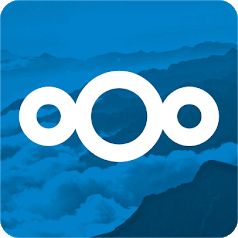
Dans les versions "nightly" de Calculate Linux Desktop, nous fournissons deux plug-ins, ou extension de navigateur qui permettent de prendre en charge des fonctionnalités de Nextcloud, à savoir Passman et FreedomMarks. Il enregistre d'abord les mots de passe du site dans le magasin de mots de passe Nextcloud. Le second vous permet de travailler avec des favoris, et de les sauvegarder tous sur Nextcloud. Les plug-ins sont installés lors de la configuration initiale du profil si les paramètres utilisateur correspondants sont activés. Dans ce manuel, il est expliqué comment configurer un profil d'utilisateur avec des modules d'extension dans un navigateur.
Configurer un nouveau profil
Vérifiez que vos paquets d'extension sont installés ou installez-les si nécessaire :
emerge -a www-plugins/chrome-passman www-plugins/chrome-freedommarks
Pour créer un fichier de configuration, appelez votre serveur Next loud :
curl https://guest:PASSWORD@cloud.example.org/apps/passman/api/v2/vaults
..."vault_id":X,"guid":"XXXXXXXX-XXXX-XXXX-XXXX-XXXXXXXXXXXX","name":"www" ...
Remplacez guest par votre identifiant, spécifiez le mot de passe PASSWORD, et remplacez cloud.example.org par l'URL de votre serveur. Dans la sortie, recherchez la ligne commençant par vault_id et se terminant par www, où www est votre mot de passe de stockage. Vous aurez besoin des valeurs vault_id et guid.
Créez le répertoire utilisateur et le chemin d'accès au fichier de configuration :
mkdir -p /home/guest/.calculate
Créez le fichier de configuration :
/home/guest/.calculate/ini.env
[user_credentials] nextcloud_url = https://cloud.example.org nextcloud_login = guest nextcloud_pw = PASSWORD passman_id = 1 passman_guid = XXXXXXXX-XXXX-XXXX-XXXX-XXXXXXXXXXXX passman_name = www passman_pw = PASSWORD passman_master_pw = calculate passman_pw_remember = on
où :
- nextcloud_url est l'adresse du serveur
- nextcloud_login est l'identifiant utilisateur
- nextcloud_pw est le mot de passe Nextcloud
- passman_id est l'identifiant du dépôt, reçu de vault_id
- passman_guid est le GUID du dépôt, reçu de guid
- passman_name est le nom du dépôt
- passman_pw est le mot de passe pour accéder au dépôt
- passman_master_pw est le mot de passe utilisé pour chiffrer les données du plug-in
- passman_pw_remember permet soit d'enregistrer le mot de passe du plug-in, soit de le redemander au premier lancement de l'extension.
Modifiez les droits d'accès :
chown -R guest. /home/guest
Supprimer la balise de la session configurée :
rm -f /var/lib/calculate/calculate-desktop/fastlogin/guest
Connectez-vous et lancez votre navigateur Web. En haut à droite, vous verrez deux extensions, ou plug-ins configurés, FreedomMarks et Passman :

Configuration du navigateur au sein du profil courant
Si vous souhaitez reconfigurer complètement votre navigateur, vous pouvez réinitialiser ses paramètres. Pour ce faire, procédez comme expliqué dans la section précédente : installez les paquets nécessaires, le cas échéant, obtenez les connexions vault_id et guid avec le serveur et modifiez ~/.calculate/ini.env en ajoutant les paramètres du module d'extension.
Maintenant, supprimez de ~/.calculate/ini.env les données concernant la configuration de Chromium, en enlevant la ligne suivante :
~/.calculate/ini.env
chromium = 83
Supprimez la configuration actuelle ou faites-en une copie de sécurité.
rm -rf ~/.config/chromium
Maintenant, vous pouvez procéder à la configuration :
* System configuring for chromium package by Calculate Utilities ... * Calculate Utilities have changed files: * /etc/chromium/password-store-basic * /usr/share/applications/calculate-browser.desktop * /usr/share/applications/mimeapps.list * User configuring the chromium package by Calculate Utilities ... * Calculate Utilities have changed files: * /home/guest/.config/chromium/Default/Preferences * /home/guest/.config/chromium/First Run * /home/guest/.config/chromium/Local State
Lancez votre navigateur Web pour regarder les plug-ins installés.